손상된 pagefile.sys를 수정하는 방법
손상된 PageFile.sys를 수정하지 않습니다. Windows가 파일을 재현하도록하여 재설정합니다. 1. chkdsk c : /f /r을 실행하여 디스크 오류를 수정하십시오. 2. 시스템 속성을 통해 가상 메모리를 비활성화하고 "페이징 파일 없음"을 설정 한 다음 기존 파일을 삭제하기 위해 다시 시작하십시오. 3. "시스템 관리 크기"를 선택하여 가상 메모리를 다시 활성화하고 Windows를 위해 다시 시작하여 새 pagefile.sys를 생성합니다. 선택적으로 자동으로 제거되지 않으면 파일을 안전 모드로 수동으로 삭제하십시오. 항상 이벤트 뷰어를 확인하고 MDSCHED.EXE로 RAM을 테스트하고 CrystalDiskInfo와 같은 도구를 사용하여 디스크 건강을 확인하십시오. 기본 하드웨어 문제는 종종 실제 원인이므로 종종 이벤트 뷰어를 확인하십시오. Windows가 실행되는 동안 pagefile.sys를 삭제하지 마십시오. PageFile을 재현하면 일반적으로 문제를 해결하지만 지속적인 문제는 더 깊은 하드웨어 또는 드라이버 결함을 나타냅니다.

전통적인 의미에서 손상된 pagefile.sys "고정"할 수 없습니다. 저장된 사용자 데이터가있는 일반 파일이 아니기 때문입니다. 대신 pagefile.sys 는 Windows에서 사용하는 시스템 관리 가상 메모리 파일입니다. Windows가 문제를 감지하면 가장 좋은 방법은 시스템이 깨끗하게 재현 할 수 있도록하는 것입니다. 의심되는 손상된 pagefile.sys 처리하는 방법은 다음과 같습니다.
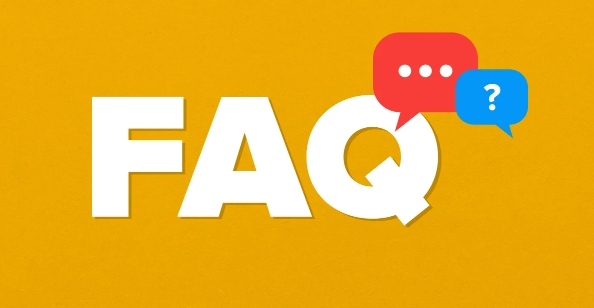
✅ PageFile.sys가 "손상된"것으로 간주 될 수있는 이유
pagefile.sys 문서 나 프로그램 파일처럼 손상되지 않습니다. 그러나 시스템 충돌, 갑작스런 전력 손실, 디스크 오류 또는 하드웨어 실패는 부패로 나타나는 불일치를 유발할 수 있습니다. 종종 실제 문제는 페이지 파일 자체가 아니라 디스크 나 메모리에 있습니다.
무엇이든하기 전에 배제하십시오.
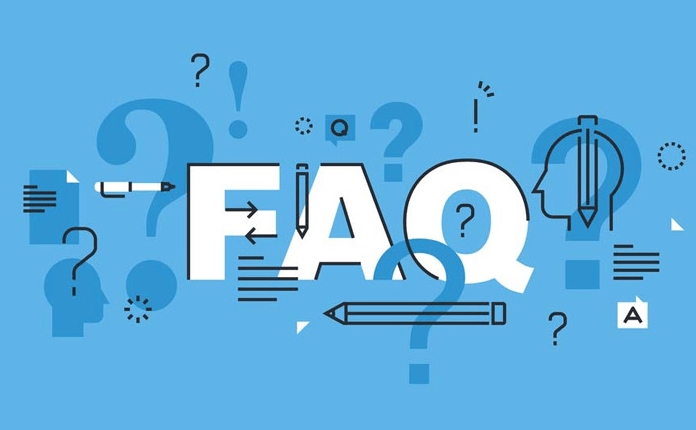
- 하드 드라이브 또는 SSD 실패
- 잘못된 RAM (Windows 메모리 진단 실행)
- 파일 시스템 오류 (
chkdsk실행)
? 단계별 : PageFile.sys를 재설정하거나 재현하십시오
pagefile.sys 직접 편집하거나 수리 할 수 없으므로 솔루션은 PageFile을 비활성화하고 다시 활성화하여 삭제하는 것입니다. Windows는 재부팅시 새 새로운 것을 만듭니다.
1. chkdsk 실행 (디스크 확인)
먼저 디스크 오류를 확인하십시오.
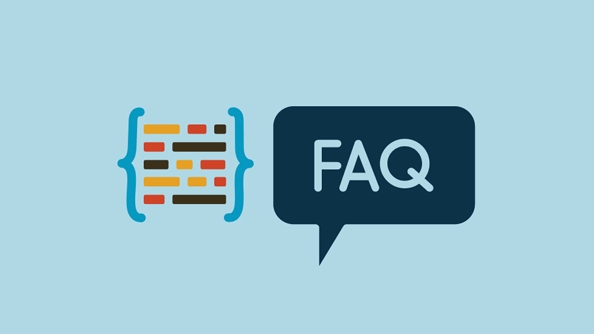
- 관리자로서 명령 프롬프트를 엽니 다.
- 유형:
CHKDSK C : /F /R.
- 다음 재부팅에서 스캔을 예약하려면 Y를 누르십시오.
- PC를 다시 시작하고 실행하도록하십시오.
문제를 일으킬 수있는 파일 시스템 문제를 해결합니다.
2. 가상 메모리 비활성화 (pagefile.sys 삭제)
- Win R을 누르고
sysdm.cpl입력하고 Enter를 누릅니다. - 고급 탭으로 이동하십시오.
- 성능 에서 설정을 클릭하십시오.
- 고급 > 가상 메모리 > 변경 으로 이동하십시오.
- "모든 드라이브에 대한 페이징 파일을 자동으로 관리" 해제하십시오.
- C : (또는 시스템 드라이브)를 선택하십시오.
- 페이징 파일 없음 > 클릭 설정을 선택하십시오.
- 확인을 클릭하고 컴퓨터를 다시 시작하십시오 .
이 시점에서 Windows는 페이지 파일없이 부팅됩니다. 이전
pagefile.sys자동으로 삭제됩니다.
3. 다시 활성화 된 가상 메모리 (새로운 페이지 파일 생성)
- 재부팅 후 다시 로그인하십시오.
- 가상 메모리 설정을 열기위한 단계를 반복하십시오.
- C : 드라이브를 선택하십시오.
- 시스템 관리 크기 > 클릭 세트를 선택하십시오.
- 원하는 경우 "자동 관리 ..."를 다시 확인하십시오.
- 확인을 클릭하고 다시 시작합니다.
Windows는 이제 새로운 pagefile.sys 만듭니다.
? 선택 사항 : 재부팅하기 전에 PageFile을 수동으로 삭제합니다 (고급)
파일이 자동으로 삭제되지 않은 경우 :
- "페이징 파일 없음"이 설정되어 있는지 확인하십시오.
- PC를 완전히 종료하십시오 (다시 시작하지 않음).
- 안전 모드로 부팅하거나 Windows PE 환경을 사용하십시오.
-
C:\로 이동하여 숨겨진/시스템 파일을 표시하고pagefile.sys삭제하십시오. - 정상적으로 재부팅하고 PageFile을 다시 활성화하십시오.
⚠️ Windows가 실행되는 동안
pagefile.sys삭제하지 마십시오. 잠겨 있습니다.
? 추가 팁
- 이벤트 뷰어 점검 : 디스크, 메모리 또는 PageFile 관련 오류에 대한 Windows Logs> 시스템을 살펴보십시오.
- RAM 테스트 :
mdsched.exe사용하여 Windows 메모리 진단을 실행하십시오. - SSD/HDD Health : Crystaldiskinfo와 같은 도구를 사용하여 운전 건강을 확인하십시오.
- PageFile 장기를 비활성화하지 마십시오 : 일부 앱 및 시스템 기능에는 많은 RAM이 있더라도 필요합니다.
PageFile을 재현하면 일반적으로 충분합니다. 문제가 지속되면 (충돌, BSOD), RAM 또는 저장 문제를 조사하십시오. 근본 원인은 PageFile 자체가 아닌 하드웨어 또는 드라이버 일 가능성이 높습니다.
기본적으로, 당신은 그것을 고치지 않습니다 - 당신은 그것을 재설정합니다. 그리고 Windows는 나머지를 처리합니다.
위 내용은 손상된 pagefile.sys를 수정하는 방법의 상세 내용입니다. 자세한 내용은 PHP 중국어 웹사이트의 기타 관련 기사를 참조하세요!

핫 AI 도구

Undress AI Tool
무료로 이미지를 벗다

Undresser.AI Undress
사실적인 누드 사진을 만들기 위한 AI 기반 앱

AI Clothes Remover
사진에서 옷을 제거하는 온라인 AI 도구입니다.

Clothoff.io
AI 옷 제거제

Video Face Swap
완전히 무료인 AI 얼굴 교환 도구를 사용하여 모든 비디오의 얼굴을 쉽게 바꾸세요!

인기 기사

뜨거운 도구

메모장++7.3.1
사용하기 쉬운 무료 코드 편집기

SublimeText3 중국어 버전
중국어 버전, 사용하기 매우 쉽습니다.

스튜디오 13.0.1 보내기
강력한 PHP 통합 개발 환경

드림위버 CS6
시각적 웹 개발 도구

SublimeText3 Mac 버전
신 수준의 코드 편집 소프트웨어(SublimeText3)
 이 Apple ID는 iTunes Store에서 아직 사용되지 않습니다. 수정
Jun 10, 2024 pm 05:42 PM
이 Apple ID는 iTunes Store에서 아직 사용되지 않습니다. 수정
Jun 10, 2024 pm 05:42 PM
AppleID를 사용하여 iTunesStore에 로그인하면 "이 AppleID는 iTunesStore에서 사용되지 않았습니다"라는 오류가 화면에 표시될 수 있습니다. 걱정할 오류 메시지는 없습니다. 다음 솔루션 세트에 따라 문제를 해결할 수 있습니다. 수정 1 – 배송 주소 변경 iTunes Store에 이 메시지가 나타나는 주된 이유는 AppleID 프로필에 올바른 주소가 없기 때문입니다. 1단계 – 먼저 iPhone에서 iPhone 설정을 엽니다. 2단계 – AppleID는 다른 모든 설정보다 우선해야 합니다. 그러니 열어보세요. 3단계 – 거기에서 “결제 및 배송” 옵션을 엽니다. 4단계 – Face ID를 사용하여 액세스 권한을 확인하세요. 단계
 PHP 500 오류에 대한 종합 안내서: 원인, 진단 및 수정 사항
Mar 22, 2024 pm 12:45 PM
PHP 500 오류에 대한 종합 안내서: 원인, 진단 및 수정 사항
Mar 22, 2024 pm 12:45 PM
PHP 500 오류에 대한 종합 가이드: 원인, 진단 및 수정 사항 PHP 개발 중에 HTTP 상태 코드 500과 관련된 오류가 자주 발생합니다. 이 오류는 일반적으로 "500InternalServerError"라고 불리며, 이는 서버 측에서 요청을 처리하는 동안 알 수 없는 오류가 발생했음을 의미합니다. 이 기사에서는 PHP500 오류의 일반적인 원인, 진단 방법, 수정 방법을 살펴보고 참조할 수 있는 구체적인 코드 예제를 제공합니다. 1.500 오류의 일반적인 원인 1.
 WIN10에서 볼륨을 조정할 수 없는 문제를 해결하는 방법
Mar 27, 2024 pm 05:16 PM
WIN10에서 볼륨을 조정할 수 없는 문제를 해결하는 방법
Mar 27, 2024 pm 05:16 PM
1. win+r을 눌러 실행창을 열고 [regedit]를 입력한 후 Enter를 눌러 레지스트리 편집기를 엽니다. 2. 열린 레지스트리 편집기에서 [HKEY_LOCAL_MACHINESOFTWAREMicrosoftWindowsCurrentVersionRun]을 클릭하여 확장합니다. 오른쪽 빈 공간에서 마우스 오른쪽 버튼을 클릭한 후 [새로 만들기 - 문자열 값]을 선택하고 이름을 [systray.exe]로 변경합니다. 3. systray.exe를 두 번 클릭하여 열고 수치 데이터를 [C:WindowsSystem32systray.exe]로 수정한 후 [확인]을 클릭하여 설정을 저장합니다.
 iPhone이 비행기 모드에서 멈춤: 해결 방법
Jun 15, 2024 pm 02:16 PM
iPhone이 비행기 모드에서 멈춤: 해결 방법
Jun 15, 2024 pm 02:16 PM
비행기 모드는 어떤 상황에서는 매우 편리합니다. 그러나 동일한 비행기 모드로 인해 iPhone이 갑자기 멈추면 두통이 생길 수 있습니다. 이 기사에서는 iPhone을 비행기 모드에서 해제하는 솔루션 세트를 설계했습니다. 빠른 수정 - 1. 제어 센터에서 직접 비행기 모드를 비활성화해 보세요. 2. 제어 센터에서 비행기 모드를 비활성화할 수 없는 경우 설정 탭에서 직접 비행기 모드를 비활성화할 수 있습니다. 이러한 팁이 작동하지 않으면 아래 수정 사항에 따라 문제를 해결하십시오. 수정 1 – 장치를 강제로 다시 시작 장치를 강제로 다시 시작하는 과정은 매우 간단합니다. 당신이 해야 할 일은 다음의 단계별 지침을 따르는 것 뿐입니다. 1단계 – 볼륨 크게 버튼을 눌렀다 놓아 프로세스를 시작할 수 있습니다. 단계
 응답하지 않는 엣지 브라우저를 수정하는 방법
Mar 13, 2024 pm 01:10 PM
응답하지 않는 엣지 브라우저를 수정하는 방법
Mar 13, 2024 pm 01:10 PM
최근 일부 Win11 사용자가 엣지 브라우저를 열 때 항상 응답이 없어 브라우저를 사용할 수 없게 된다고 편집자에게 보고했습니다. 이 문제를 해결하는 방법은 무엇입니까? 아래 편집기는 엣지 브라우저가 응답하지 않고 사용할 수 없는 문제에 대한 해결책을 제공합니다. 방법은 다음과 같습니다. 1. Windows 11 왼쪽 하단의 시작을 클릭하고 "설정"을 엽니다. 2. Windows 설정을 입력한 후 "적용"을 클릭하세요. 3. 그런 다음 왼쪽 작업 표시줄에서 "앱 및 기능"을 클릭합니다. 4. 열린 목록에서 브라우저를 찾아 "고급 옵션"을 클릭하세요.
 iPhone이 방해금지 모드에서 멈춤: 해결 방법
May 03, 2024 pm 09:07 PM
iPhone이 방해금지 모드에서 멈춤: 해결 방법
May 03, 2024 pm 09:07 PM
iPhone이 방해금지 모드에서 멈춰 있습니까? 방해 금지 모드를 전환할 수 없으면 문제가 될 수 있습니다. 전혀 알림을 받지 못합니다. iPhone에서 이 DND 문제를 해결하는 데 많은 노력이 필요하지 않습니다. 따라서 더 이상 시간을 낭비할 필요 없이 다음의 간단한 솔루션을 따라 문제를 해결해 보세요. 수정 1 – 방해 금지 일정 제거 휴대폰에 방해 금지 일정이 있는 경우 장치가 자동으로 방해 금지 모드로 전환될 수 있습니다. 1단계 – iPhone 설정으로 이동합니다. 2단계 – 다음으로 집중 모드를 켭니다. 3단계 – 차트 상단에 “방해 금지”가 표시됩니다. 4단계 - 열어보세요. 5단계 – 다음 페이지에서 일정 탭으로 이동하면
 iPhone 화면의 줄을 수정하는 방법
May 03, 2024 pm 09:10 PM
iPhone 화면의 줄을 수정하는 방법
May 03, 2024 pm 09:10 PM
iPhone 화면에 수직 녹색, 분홍색 또는 흰색 선이 보이시나요? 일부 사용자는 iPhone 화면에서 목격되는 일부 라인 문제와 관련하여 다양한 포럼, 소셜 미디어 핸들을 방문했습니다. 빠른 수정으로 문제가 여전히 해결되지 않으면 계속해서 해결 방법에 따라 문제를 해결하세요. 수정 1 – 전화기 화면의 화면 보호기 줄 제거 디스플레이의 화면 보호기로 인해 발생할 수 있습니다. 때로는 쌓인 먼지나 물, 기타 이물질이 보호 장치와 화면 사이로 빠져나가 화면에 줄이 나타날 수 있습니다. 스크린에서 스크린 보호 필름을 제거하고 배선 상태를 확인하십시오. 수정 2 – 회선 삭제 시도 일부 사용자는 휴대폰의 수직선 한쪽을 눌러 간단히 회선을 삭제할 수 있습니다. 1 단계
 손상된 psd를 복구하는 방법을 가르쳐 주시겠습니까?
Mar 14, 2024 am 09:46 AM
손상된 psd를 복구하는 방법을 가르쳐 주시겠습니까?
Mar 14, 2024 am 09:46 AM
psd는 포토샵 전용 파일 형식입니다. psd 파일이 손상된 경우 어떻게 복구하나요? 이 문제에 대해 아래 편집기는 psd 파일 손상에 대한 가능한 원인과 해결 방법을 제공합니다. 아래에는 주요 이유 중 일부가 언급되어 있습니다. PSD 파일을 저장하는 동안 예기치 않은 정전이 발생했습니다. 하드 드라이브 또는 파일 시스템 문제입니다. 바이러스 침입이나 악성 코드 공격으로 인해. 소프트웨어 오류. Photoshop 응용 프로그램이 갑자기 종료되거나 닫힙니다. 지원되지 않는 응용 프로그램에서 Photoshop 파일을 여는 중입니다. 편집 중에 Photoshop 응용 프로그램이 제대로 작동하지 않습니다. 시스템에서 저장 장치로 또는 그 반대로 PSD 파일을 전송할 때 중단






